win7系统图标乱码怎么办 win7系统图标中文字乱码怎么办
更新时间:2023-02-17 13:39:41作者:jiang
在电脑上,要是我们语言设置问题的话就会导致我们软件出现乱码问题,但是有win7用户却不是软件乱码而是桌面图标的中文字是乱码的,那么win7系统图标中文字乱码怎么办呢,下面小编给大家分享win7系统图标中文字乱码的解决方法。
解决方法:
1、依次点击打开“开始--控制面板”。
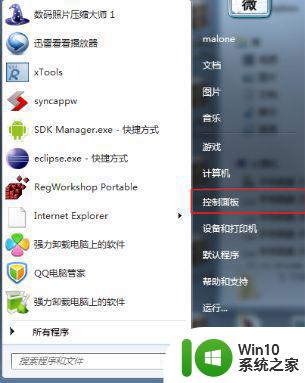
2、选择类别,将视图调整和下图一样,然后点击“时钟、语言和区域”。
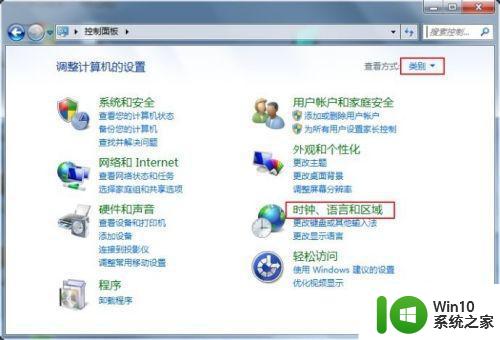
3、再次点击“区域和语言”。
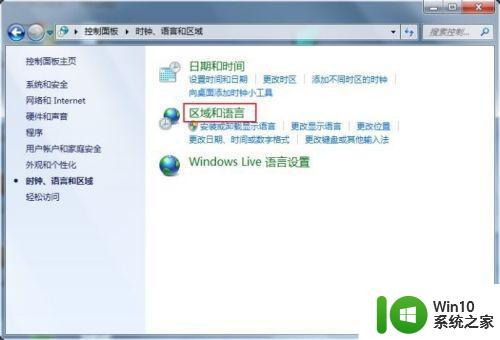
4、点击“管理”,然后点击“更改系统区域设置”。
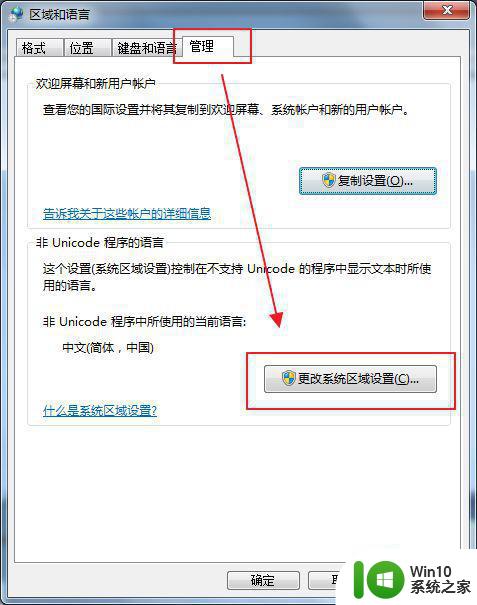
5、在弹出的窗口中将系统区域设置成“英语(英国)”,然后点击确定,重启电脑。这里需要提醒的是,重启后将全是乱码,因此我们需要牢记如何从桌面进入到这个界面,可以用笔记录点击的位置和步骤。
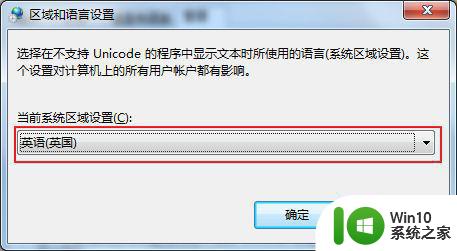
6、重启完成后,我们按照上面记录的再次来到区域和语言设置这一窗口,这次我们选择“中文(简体,中国)”,确定后再次重启电脑。
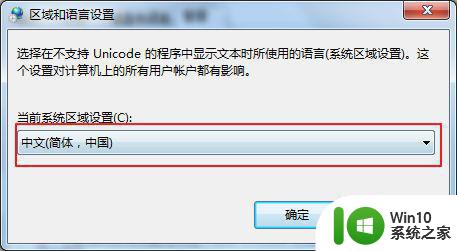
以上就是win7系统图标中文字乱码的解决方法,一样出现了图标乱码的,可以按上面的方法来进行解决。
win7系统图标乱码怎么办 win7系统图标中文字乱码怎么办相关教程
- 系统文字乱码win7已经是中文简体怎么办 win7系统文字乱码解决方法
- win7系统打开文件乱码解决方法 win7文件成了乱码怎么办
- win7中文乱码怎么解决 w7系统如何解决中文乱码
- 电脑win7系统软件打开后字体都是问号或者乱码怎么办 电脑win7系统软件乱码怎么解决
- windows7字体出现乱码怎么解决 w7系统字体出现乱码怎么办
- win7系统出现乱码怎么办 win7乱码原因及解决方法
- 修复win7系统乱码的方法 windows7旗舰版系统乱码怎么解决
- win7电脑wifi中文名字乱码如何处理 电脑win7系统无线网出现乱码怎么解决
- win7电脑文字乱码怎么恢复正常 win7文字乱码解决方法
- win7系统ftp访问页乱码如何恢复 win7访问ftp显示中文乱码怎么办
- win7通达信乱码改了系统语言还是乱码怎么办 win7通达信乱码解决方法
- win7部分文字显示乱码怎么解决 win7系统某些字体乱码如何处理
- window7电脑开机stop:c000021a{fata systemerror}蓝屏修复方法 Windows7电脑开机蓝屏stop c000021a错误修复方法
- win7访问共享文件夹记不住凭据如何解决 Windows 7 记住网络共享文件夹凭据设置方法
- win7重启提示Press Ctrl+Alt+Del to restart怎么办 Win7重启提示按下Ctrl Alt Del无法进入系统怎么办
- 笔记本win7无线适配器或访问点有问题解决方法 笔记本win7无线适配器无法连接网络解决方法
win7系统教程推荐
- 1 win7访问共享文件夹记不住凭据如何解决 Windows 7 记住网络共享文件夹凭据设置方法
- 2 笔记本win7无线适配器或访问点有问题解决方法 笔记本win7无线适配器无法连接网络解决方法
- 3 win7系统怎么取消开机密码?win7开机密码怎么取消 win7系统如何取消开机密码
- 4 win7 32位系统快速清理开始菜单中的程序使用记录的方法 如何清理win7 32位系统开始菜单中的程序使用记录
- 5 win7自动修复无法修复你的电脑的具体处理方法 win7自动修复无法修复的原因和解决方法
- 6 电脑显示屏不亮但是主机已开机win7如何修复 电脑显示屏黑屏但主机已开机怎么办win7
- 7 win7系统新建卷提示无法在此分配空间中创建新建卷如何修复 win7系统新建卷无法分配空间如何解决
- 8 一个意外的错误使你无法复制该文件win7的解决方案 win7文件复制失败怎么办
- 9 win7系统连接蓝牙耳机没声音怎么修复 win7系统连接蓝牙耳机无声音问题解决方法
- 10 win7系统键盘wasd和方向键调换了怎么办 win7系统键盘wasd和方向键调换后无法恢复
win7系统推荐
- 1 风林火山ghost win7 64位标准精简版v2023.12
- 2 电脑公司ghost win7 64位纯净免激活版v2023.12
- 3 电脑公司ghost win7 sp1 32位中文旗舰版下载v2023.12
- 4 电脑公司ghost windows7 sp1 64位官方专业版下载v2023.12
- 5 电脑公司win7免激活旗舰版64位v2023.12
- 6 系统之家ghost win7 32位稳定精简版v2023.12
- 7 技术员联盟ghost win7 sp1 64位纯净专业版v2023.12
- 8 绿茶ghost win7 64位快速完整版v2023.12
- 9 番茄花园ghost win7 sp1 32位旗舰装机版v2023.12
- 10 萝卜家园ghost win7 64位精简最终版v2023.12